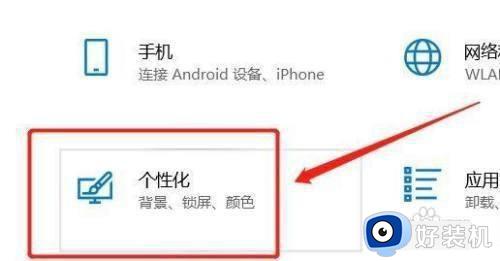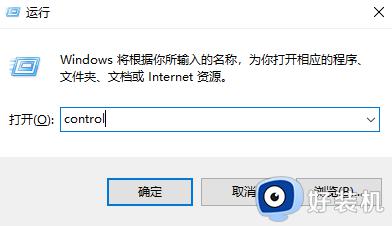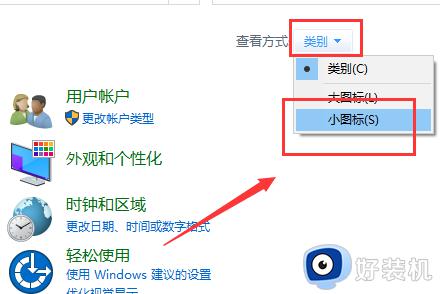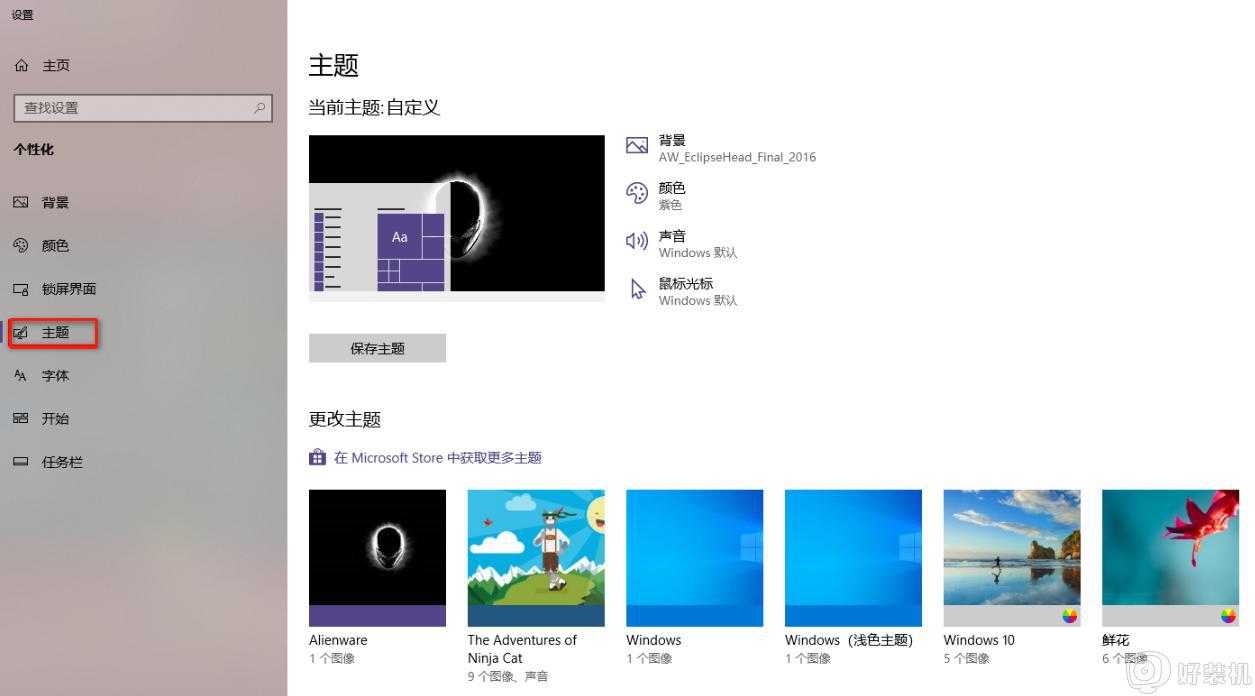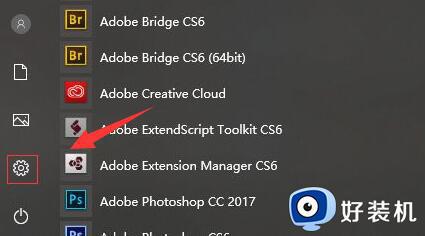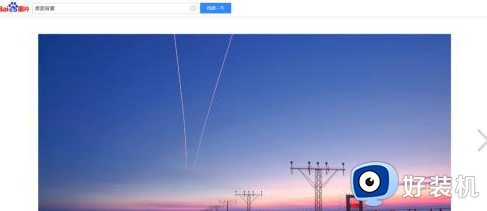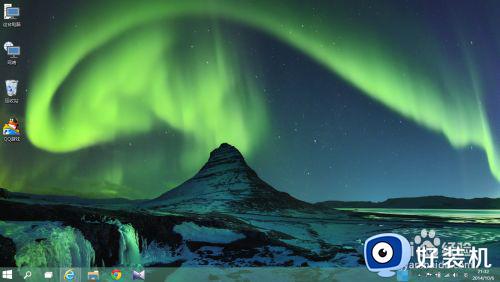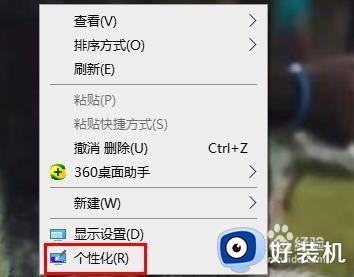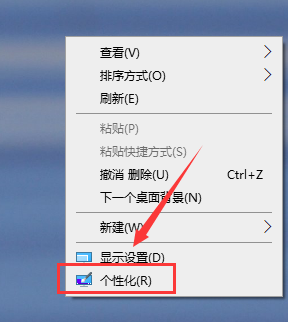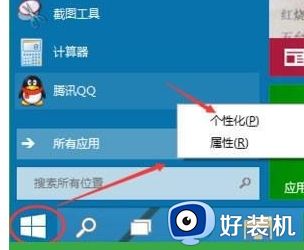win10系统怎么更换主题 win10系统更换主题的简单方法
时间:2023-02-08 14:46:41作者:qin
我们都知道win10旗舰版系统电脑自带的有各种各样的主题,经典主题桌面看久了会产生视觉疲劳,想要更换成其他主题,那么怎么进行主题的更换呢?下面小编给大家带来win10系统更换主题的简单方法,让同学们可以轻松的对主题进行设置,选择自己喜欢的主题来进行体验。
具体方法如下:
1、右键点击桌面,选择个性化,在个性化中点击主题。
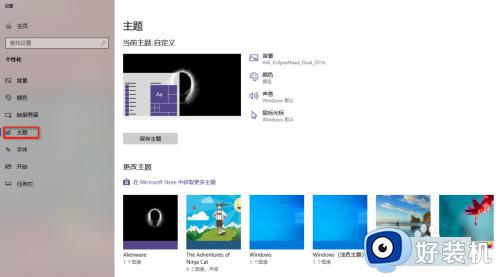
2、根据实际的需求更改当前主题的背景,主题颜色,声音以及鼠标光标。如在颜色选项中,除了更改不同的颜色。也可以更改如透明效果,深浅色模式等。
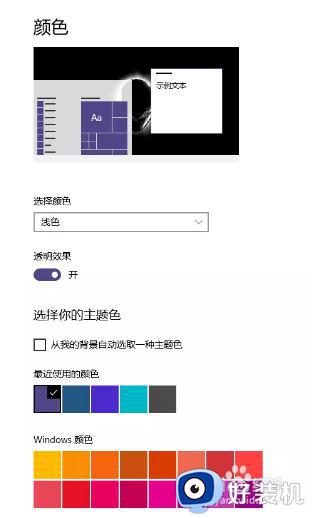
3、在声音选项中,更改不同场景的系统提示音。
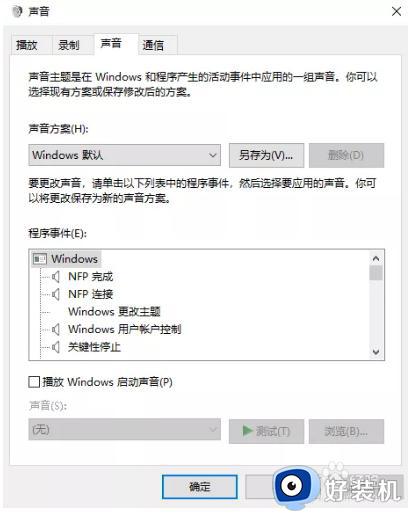
4、win10自带了部分经典主题,也可以从微软应用商店获取其他免费主题。
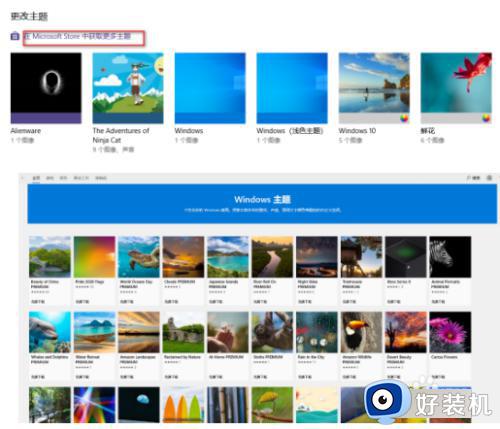
以上就是win10系统更换主题的简单方法的内容介绍,如果遇到了以上情况,大家跟着上面的步骤一步步来操作就好了,希望对各位用户们有所帮助。